-
Facebook
-
Pinterest
-
Twitter
-
Linkedin
-
Reddit
Vítejte opět u dalšího návodu SecuringNinja. Žádnému výzkumníkovi v oblasti kybernetické bezpečnosti by neměla chybět databáze, na které by si mohl procvičovat své dovednosti, nebo jen ukládat tuny relačních dat. Dnes si ukážeme, jak nainstalovat MySQL na počítač Mac. Mít místní databázi je ideální pro lokální provoz webových stránek nebo pro zajištění trvalého úložiště pro jinou aplikaci.
V tomto článku se budeme zabývat tím, jak:
- Instalace MySQL na Macu pomocí Brew
- Instalace MySQL na Macu pomocí DMG
- Odinstalace MySQL na Macu
Instalace MySQL na Macu je velmi jednoduchá. Pokud ještě nemáte správce balíčků Homebrew pro Mac, budete ho muset nejprve nainstalovat. Pokud nechcete instalovat Homebrew, můžete MySQL nainstalovat také pomocí souboru DMG, který je k dispozici na stránkách MySQL.
Instalace Homebrew na Macu
Začněme otevřením Terminálu a instalací Homebrew. Homebrew je správce balíčků pro macOS, který usnadňuje instalaci balíčků v systému macOS.
Pro instalaci Homebrew na Macu spusťte následující příkaz:
/bin/bash -c "$(curl -fsSL https://raw.githubusercontent.com/Homebrew/install/master/install.sh)"Po dokončení instalace pokračujte a spusťte aktualizaci, abyste otestovali, zda vše funguje správně.
Copy
Po instalaci Homebrew je instalace MySQL jednoduchou záležitostí.
Instalace MySQL na Macu pomocí Brew
Instalace MySQL pomocí Brew je hračkou. Stačí k tomu:
Copy
Nainstaluje se nejnovější verze balíčku dostupná v Brew. V době psaní tohoto článku je to MySQL verze 8.0. Chcete-li nainstalovat jinou verzi, jednoduše přidejte verzi na konec balíčku se symbolem @. Chcete-li například nainstalovat MySQL 5.7, použijte: Můžete také nainstalovat MySQL pomocí souboru DMG na stránce MySQL ke stažení. Tím se také přidá panel předvoleb MySQL v Předvolbách systému. Odtud můžete server také spouštět a zastavovat. Nejprve začněte stažením a připojením souboru DMG, který je k dispozici na stránce MySQL Community Downloads. Ujistěte se, že jste si vzali příslušný DMG pro vaši verzi operačního systému. Montujte DMG a poklepáním na soubor .pkg zahájíte instalaci. Projděte instalačním programem a poznamenejte si dočasné heslo roota. To budete potřebovat pro počáteční připojení k serveru. NEZTRÁCEJTE HO! Server bude při prvním přihlášení vyžadovat aktualizaci hesla. Server MySQL je nyní nainstalován. Pro spuštění serveru použijte launchctl nebo panel předvoleb MySQL v Předvolbách systému. Server při běhu na pozadí využívá jen velmi málo prostředků, takže opravdu není nutné jej pokaždé spouštět a zastavovat. Pro spuštění serveru pomocí launchctl: Tímto pokynem se MySQL spustí při startu systému. Můžete také spustit a zastavit MySQL prostřednictvím panelu Předvolby systému. Otevřete Předvolby systému a vyberte možnost MySQL: A nakonec server podle potřeby spusťte nebo zastavte. Z tohoto panelu předvoleb můžete také upravit konfiguraci serveru MySQL, znovu inicializovat databázi a zcela odinstalovat server MySQL. O tom, jak odinstalovat server MySQL v počítači Mac, pojednáváme v následující části. Pokud jste MySQL nainstalovali metodou souboru DMG, je odinstalování velmi jednoduché. Přejděte na panel předvoleb MySQL v Předvolbách systému a klikněte na tlačítko Odinstalovat. To je vše! MySQL byla odinstalována. Pokud jste však MySQL nainstalovali výše popsanou metodou Brew, je třeba provést několik dalších kroků. Následující kroky ukazují, jak odinstalovat MySQL nainstalovanou pomocí Brew. Začněte vyhledáním všech běžících procesů MySQL a jejich zastavením. Poté odinstalujte MySQL a odstraňte všechny soubory. Instalace MySQL pomocí souboru DMG
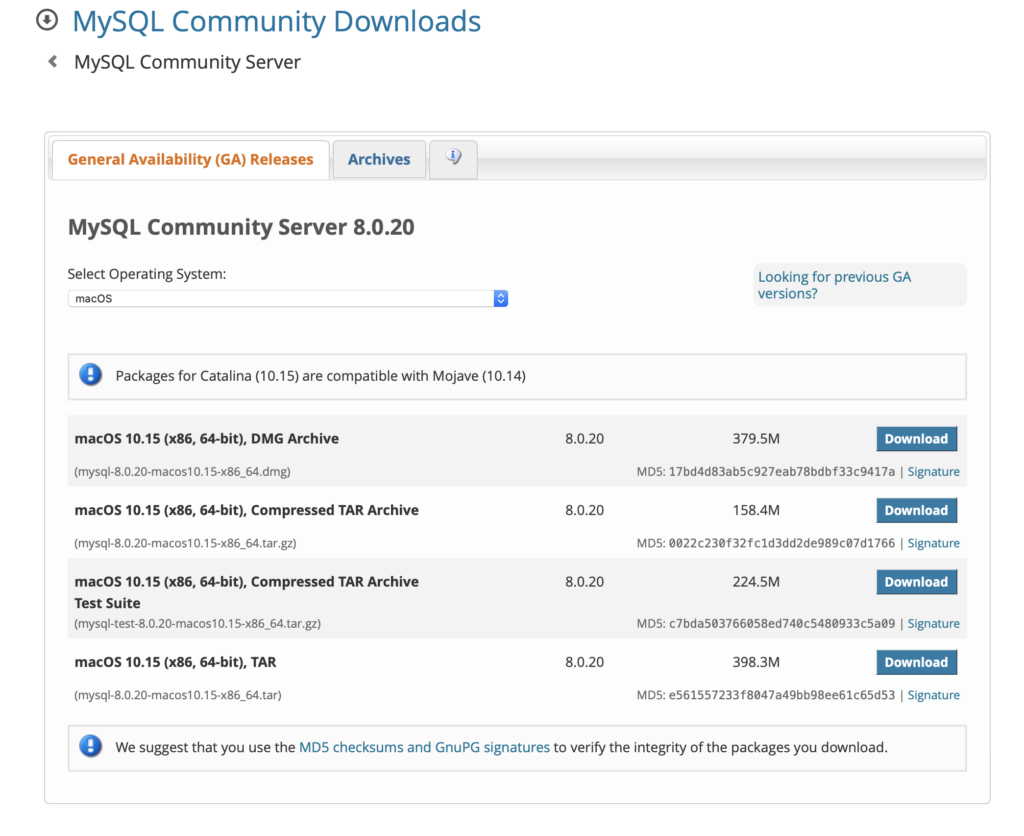
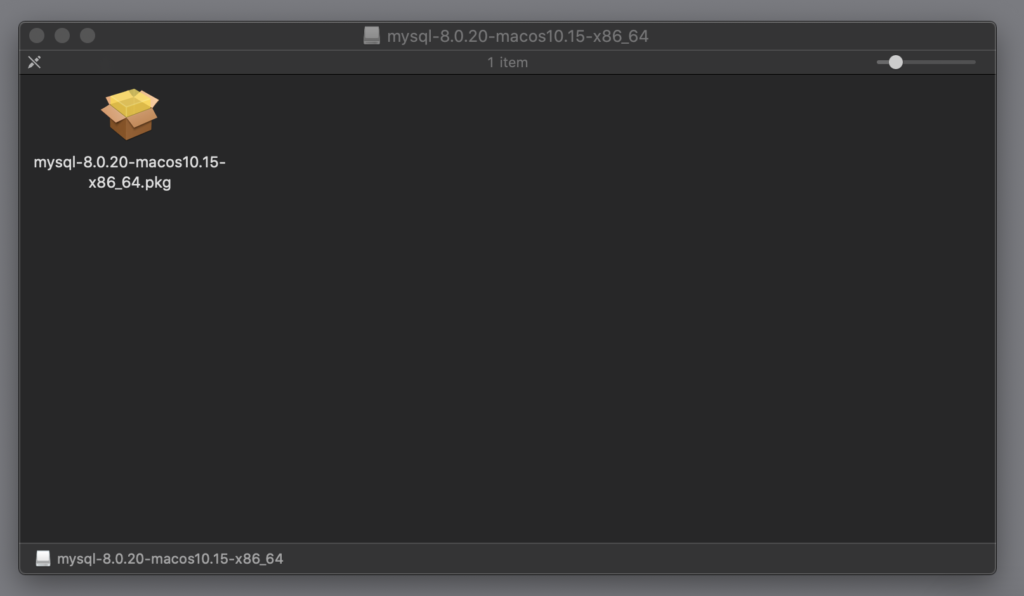
Copy

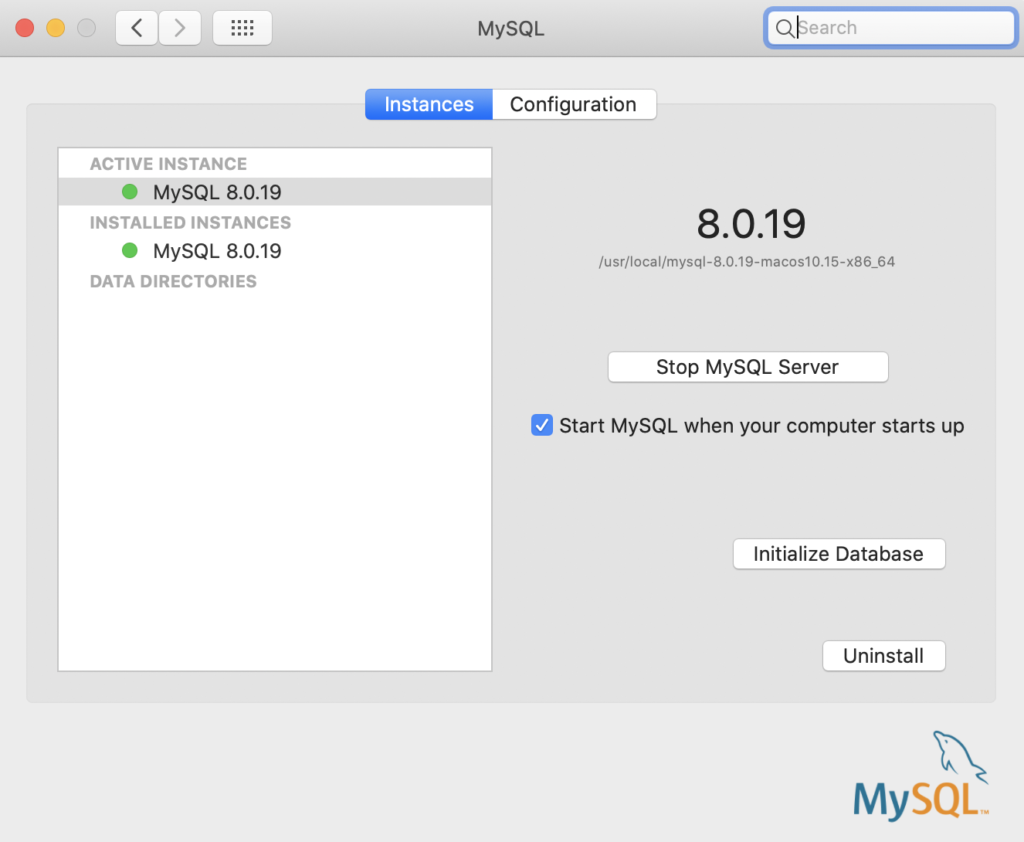
Odinstalování MySQL na Macu
Odinstalování MySQL na Macu pomocí Brew
Copy
Co dělat s novou databází